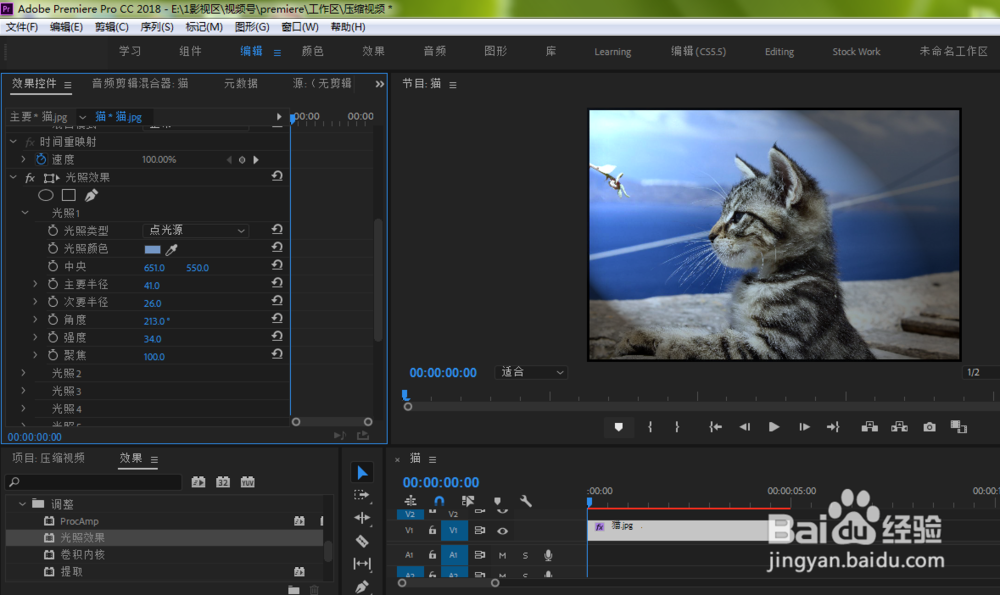我们有时会给视频添加一些光照效果,让视频看起来更加的生动立体。那么,PR怎样给视频添加光照效果?
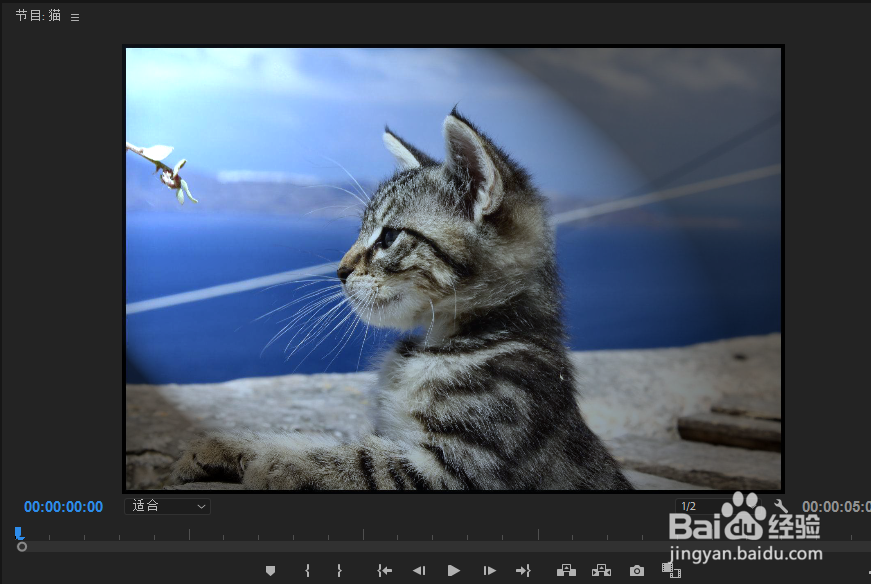
工具/原料
Adobe Premiere Pro CC 2018
PR怎样给视频添加光照效果?
1、在电脑上打开premiere软件,进入工作界面,点击左下角项目面板中空白位置,导入视频素材
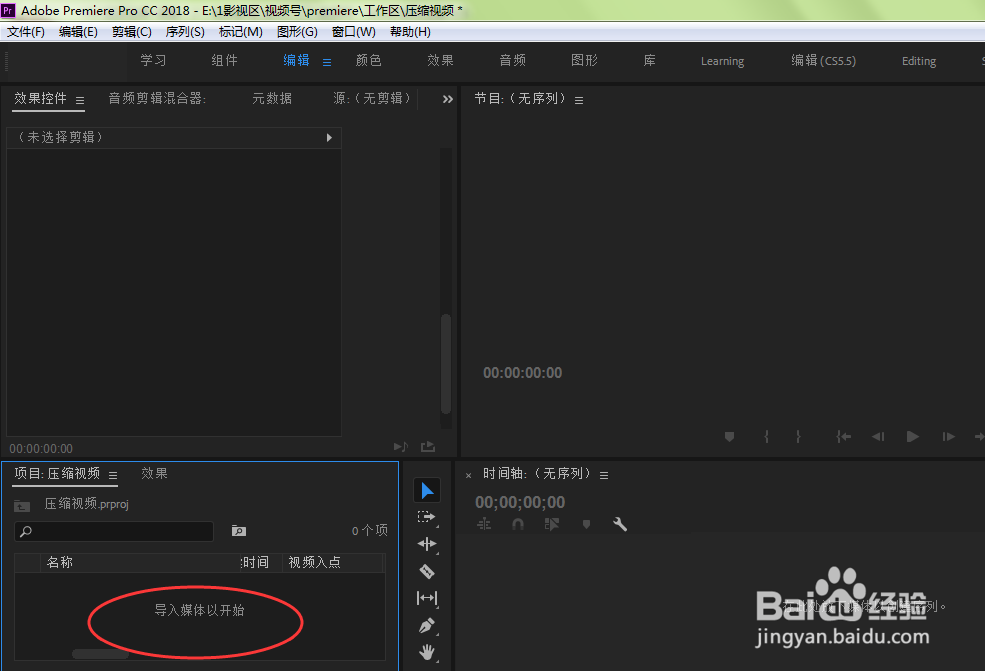
2、将素材拖拽到时间轴上
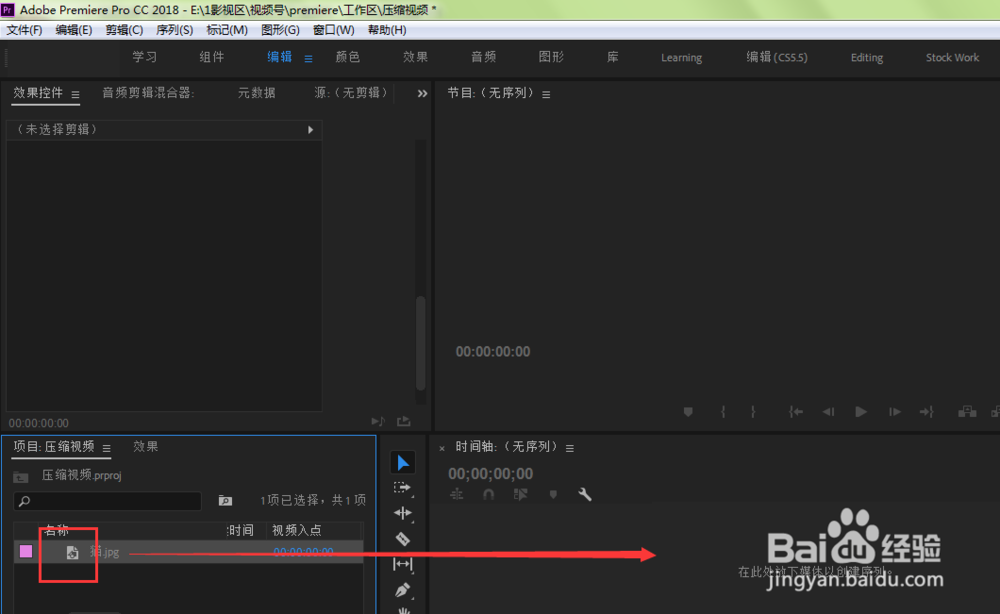
3、pr将自动生成一个序列,点击左侧的效果
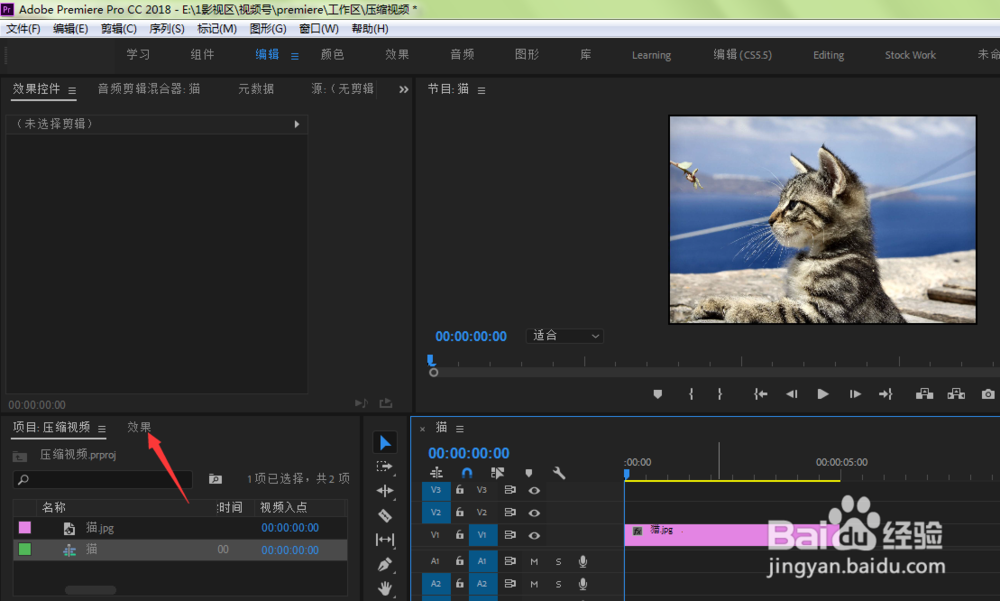
4、找到视频效果,打开
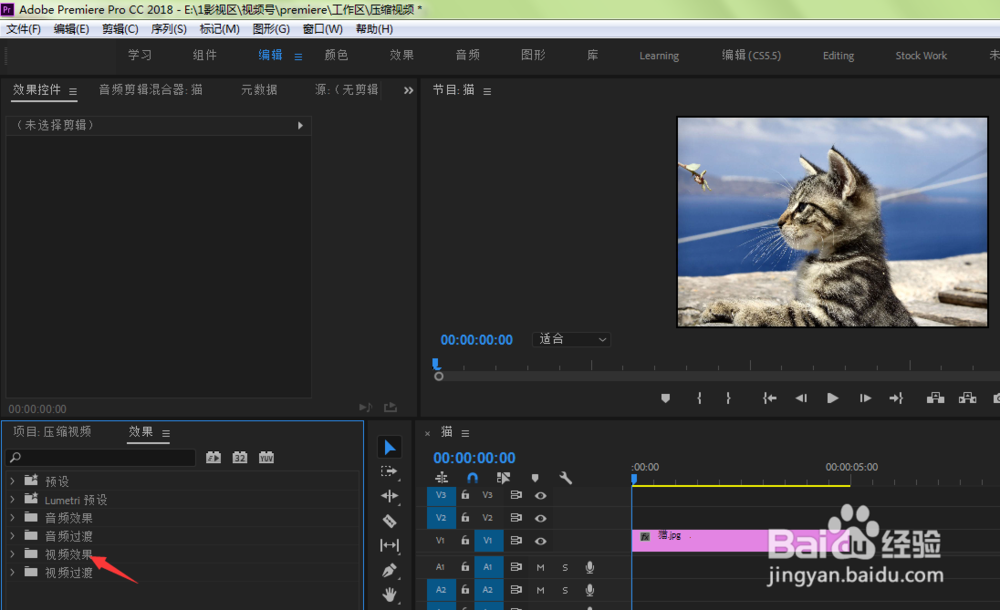
5、找到调整选项,打开
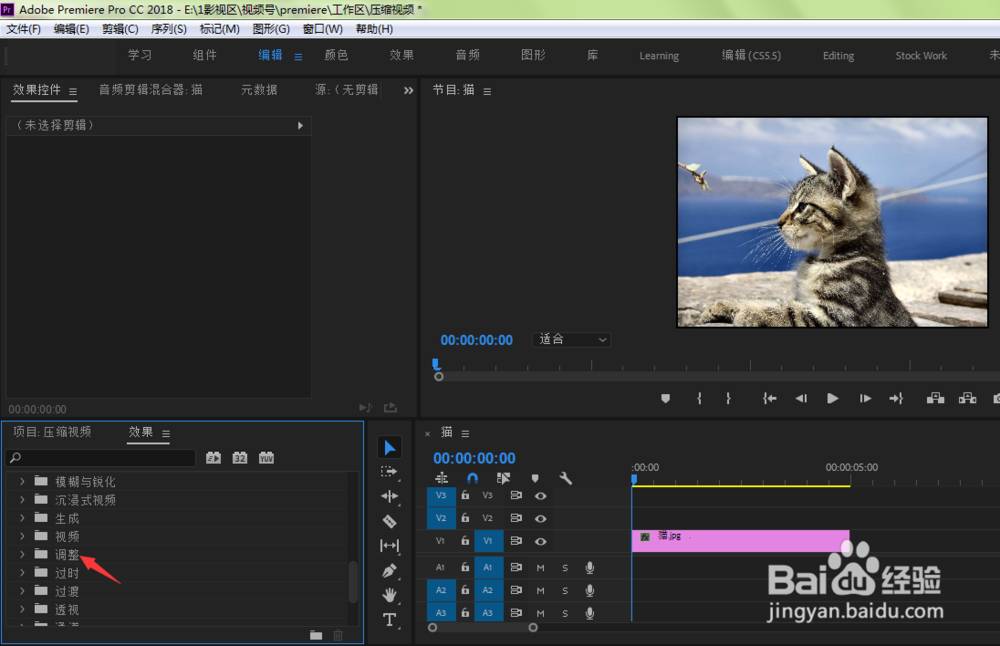
6、在弹出的菜单中,直接把光照效果拖动到右侧视频上
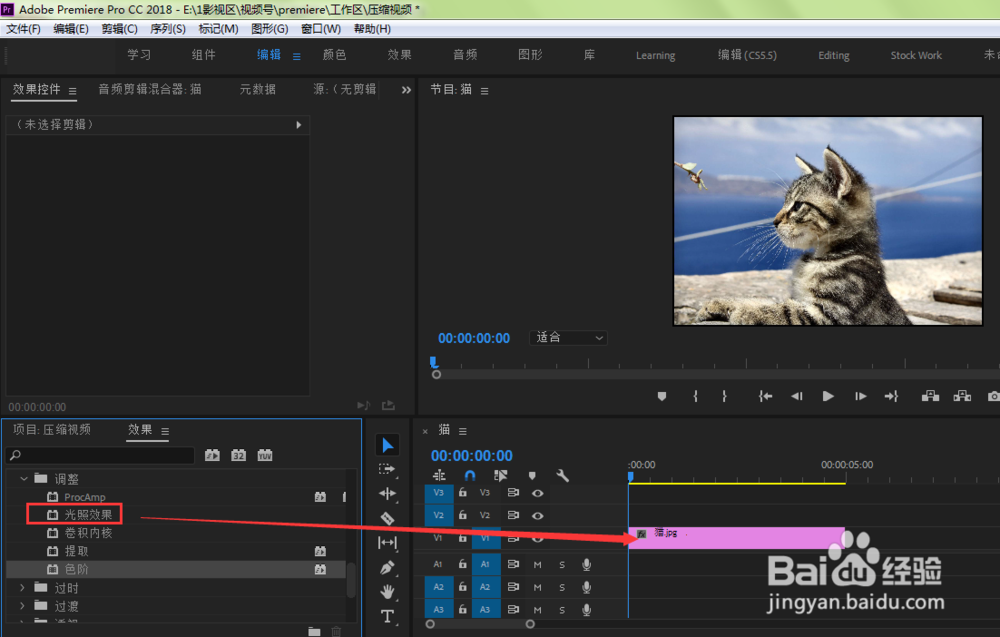
7、这样,视频画面将展现了光照效果,我们可以点击左侧效果控件下的【光照1】
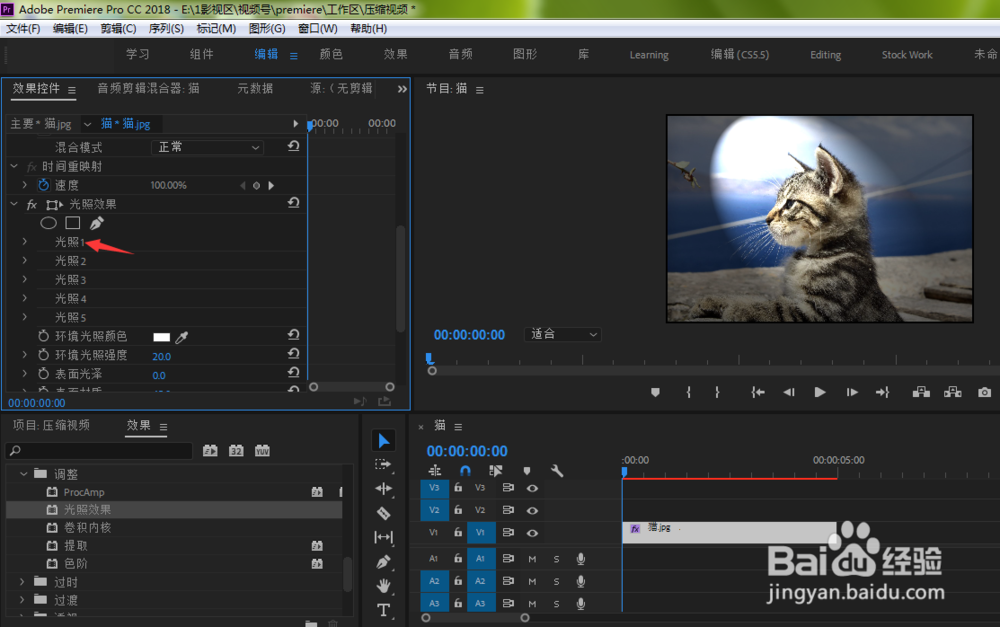
8、我们可以根据自己的需求,更改光照颜色、光照半径、光照强度、角度等等参数,直到自己满意为止
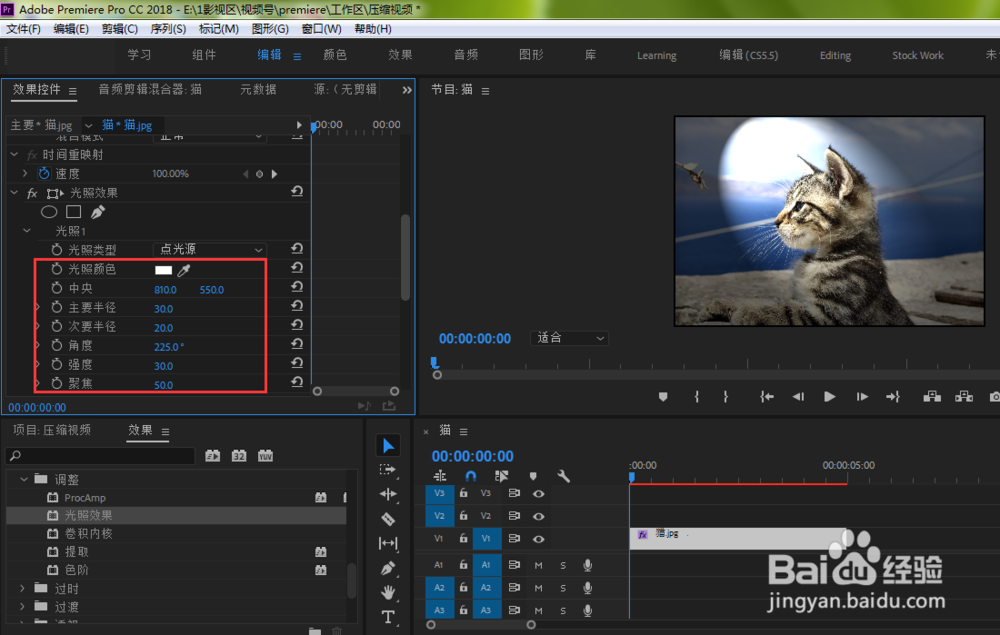
9、如下图所示,笔者将为视频画面增添了个光照效果,如果想增加多几个光照源,打开光照2、光照3等等,将光照类型选择为点光源即可